2023-10-24 周宇翔 高級程式開發員
摘要
了解如何使用 iCloud、Renee iPassFix、iTunes 等各種方法在無需密碼或電腦的情況下將 iPhone XR 恢復原廠設定。請務必按照這些簡單的步驟安全地重置您的手機並解決任何問題。
iPhone XR 是市場上最受歡迎的智慧型手機之一,以其時尚的設計、先進的功能和用戶友好的介面而聞名。但是,有時您可能需要將設備恢復原廠設定,無論是由於軟體問題還是您打算出售或贈送設備。但是,如果您忘記了密碼並且無法存取電腦怎麼辦?不用擔心,因為在本章中,我們將引導您完成使用 iCloud 將 iPhone XR 恢復原廠設定的過程。此方法可讓您重置手機,無需任何密碼或電腦,使其成為一種方便且無麻煩的解決方案。繼續閱讀以了解使用 iCloud 重置 iPhone XR 的逐步說明。

如果您忘記了【密碼】或無法存取【電腦】來重置您的【iPhone XR】,請不要擔心。透過【iCloud 】,您可以輕鬆地遠端將裝置恢復原廠設定。請依照以下簡單步驟使用【 iCloud 】重設【 iPhone XR 】:
步驟 1: 在任何可以存取網路的裝置上造訪 iCloud 網站,並使用您的【 Apple ID 】和【 密碼 】登入。

步驟 2: 登入後,按一下【尋找我的 iPhone 】圖示。

步驟 3: 在【 所有裝置 】標籤中,從裝置清單中選擇您的【 iPhone XR 】。
步驟 4: 點擊【 清除 iPhone 】選項並確認您的選擇。

步驟 5: 您的【 iPhone XR 】現在將被刪除並重設為原廠設定。
請注意,此過程將刪除您裝置上的所有資料和設定,因此請確保在繼續之前備份所有重要資訊。此外,您的【 iPhone XR 】必須連接到【 Wi-Fi 】或【 蜂窩數據 】網路才能使此方法發揮作用。
溫馨提示如果您的裝置上啟用了【尋找我的 iPhone】,系統可能還會提示您輸入【Apple ID】和【 密碼】以確認重設。這是一項額外的安全措施,可防止未經授權重置您的裝置。
重置完成後,您的【 iPhone XR 】將重新啟動,系統將提示您將其設定為新裝置。然後,您可以從先前的備份還原資料或從頭開始。
如果您無法存取【iCloud 】或裝置上未啟用它,您也可以使用【 復原模式 】方法將您的【 iPhone XR 】恢復原廠設定。只需使用【iTunes】將您的裝置連接到電腦,將其置於【 恢復模式】,然後按照螢幕上的指示重置您的裝置即可。然而,這種方法需要一台【電腦】,可能不適合沒有電腦的人。
總而言之,【 iCloud 】提供了一種方便且快速的方法來將您的【 iPhone XR 】恢復出廠設定,而無需【 密碼 】或【 電腦 】。請確保始終備份您的裝置並啟用【 尋找我的 iPhone 】功能,以防發生忘記密碼等緊急情況。
除了使用 iCloud 之外,無需密碼或電腦即可將 iPhone XR 恢復原廠設定的另一個可靠選擇是使用 Renee iPassFix 。這個強大的工具專門用於修復各種 iOS 系統問題,包括將裝置恢復原廠設定。 Renee iPassFix 憑藉其用戶友好的介面和簡單的流程,成為許多 iPhone 用戶的熱門選擇。
要使用 Renee iPassFix 在沒有密碼的情況下重設您的 iPhone,只需按照以下步驟操作:
步驟1:在電腦上下載並安裝Renee iPassFix。
步驟 2:使用 USB 連接線將 iPhone 連接到電腦。

步驟 3 :啟動 Renee iPassFix 並選擇【 修復裝置 】選項。

步驟4 :點選【 修復 】下載韌體或選擇【 手動匯入韌體】 選項。另外,如果勾選【 全面修復】 ,裝置中的所有資料都會被清除。

步驟5:等待擦除裝置。完成後,請中斷裝置與電腦的連線。

筆記:
使用 Renee iPassFix 將 iPhone XR 恢復原廠設定 將清除裝置上的所有資料和設定。請務必 提前備份 您的重要資料。
該過程完成後,您的 iPhone XR 將重新啟動,您將能夠將其設定為新設備,而無需密碼或電腦。
Renee iPassFix 與其他將 iPhone XR 恢復原廠設定的方法相比具有多種優勢。首先,它不需要密碼或電腦,這對於忘記密碼或無法存取電腦的用戶來說是一個方便的選擇。
此外,Renee iPassFix 是一款綜合工具,可修復各種 iOS 系統問題,確保重置過程順利無憂。此外,它具有用戶友好的介面和逐步說明,即使是新手用戶也可以輕鬆使用。
總而言之,如果您需要在沒有密碼或電腦的情況下將 iPhone XR 恢復出廠設定,Renee iPassFix 是值得考慮的可靠且高效的工具。其簡單的流程和多重優勢使其成為 iPhone 用戶的熱門選擇。
優點:
- 不需要密碼或電腦
- 用於修復各種 iOS 系統問題的綜合工具
- 使用者友善的介面和逐步說明
缺點:
- 需要購買許可證
在上一節中,我們討論了 Renee iPassFix 工具如何幫助您將 iPhone XR 恢復出廠設定,而無需密碼或電腦。雖然對於無法使用電腦的人來說這是一個不錯的選擇,但它可能不適合所有人。在本章中,我們將探索另一種將 iPhone XR 恢復原廠設定的方法 – 使用 iTunes。當您可以存取電腦但不記得 iPhone 的密碼時,此選項會派上用場。讓我們深入了解一下吧!
步驟 1: 首先,請確保您的電腦上安裝了最新版本的 iTunes。如果沒有,請造訪 iTunes 網站並下載並安裝最新版本。
步驟 2: 接下來,使用 USB 連接線將 iPhone XR 連接到電腦。如果出現要求輸入密碼的彈出窗口,請不要擔心 – 我們將在下一步中繞過此問題。
步驟 3: 現在,將您的 iPhone XR 置於恢復模式。執行此操作的步驟可能會有所不同,具體取決於您所使用的 iPhone 型號,但對於 iPhone XR,請按照以下步驟操作:
一.按下並釋放 音量調高 按鈕。
二.按下並釋放 音量調低 按鈕。
三.按住 睡眠/喚醒 按鈕,直到出現恢復模式畫面。

步驟 4: iPhone XR 進入恢復模式後,您將在電腦螢幕上看到一個彈出窗口,詢問您是否要 【回復】 或 【更新】 設備。點擊 【回復】 繼續。
步驟 5: 恢復過程可能需要幾分鐘,所以請耐心等待。完成後,您的 iPhone XR 將重新啟動,您將看到歡迎畫面。按照提示將您的設備設定為新設備,一切就完成了!
使用 iTunes 將 iPhone XR 恢復原廠設定可能看起來是一個複雜的過程,但實際上非常簡單。如果您可以使用電腦但不記得設備的密碼,那麼這是一個不錯的選擇。但是,請記住,此方法將刪除您的所有數據,因此請確保您有備份,然後再繼續。
注意:如果上述方法不適合您,您也可以使用 【尋找我的 iPhone】 功能遠端擦除您的裝置。只需造訪 iCloud.com 並使用您的 Apple ID 登入即可。從那裡,點擊 【尋找 iPhone】 ,選擇您的設備,然後點擊 【刪除 iPhone】 。這將擦除您的裝置並繞過密碼或電腦的需要。
現在您已經了解了 – 兩種無需密碼或電腦即可將 iPhone XR 恢復出廠設定的方法。選擇最適合您的一款,立即將您的裝置恢復到原廠設定!
iPhone XR 是蘋果的最新型號之一,以其先進的功能和時尚的設計而聞名。但是,如果您發現自己需要將 iPhone XR 恢復出廠設定但無法存取密碼或電腦,請不要擔心,仍然有一種方法可以重置您的裝置。此方法涉及在 iPhone XR 上使用恢復模式,在本章中,我們將詳細解釋該過程。
要開始此過程,請確保您的 iPhone XR 已關閉。如果您的裝置已打開,請同時按住【 電源 】按鈕和【 降低音量 】按鈕,直到出現【 滑動關閉電源 】選項。滑動即可關閉您的裝置。
裝置關閉後,按住【 電源 】按鈕,直到看到 Apple 標誌。當您看到徽標時,請放開【電源】按鈕並立即按住【降低音量】按鈕幾秒鐘。
然後您的裝置將進入恢復模式,您將看到【 連接到 iTunes 】畫面。您需要在此處將 iPhone XR 連接到電腦。但是,由於我們不使用電腦來執行此方法,因此只需使用充電線將您的裝置連接到電源即可。
接下來,您需要強制重新啟動裝置。為此,快速按下並釋放【音量增大 】按鈕,然後按下【音量減小】按鈕。然後,按住【 電源 】按鈕,直到再次看到 Apple 標誌。當標誌出現時,放開【 電源 】按鈕並繼續按住【 降低音量 】按鈕,直到再次看到【 連接到 iTunes 】畫面。
現在,您將看到【回復 】或【更新】設備的選項。若要將 iPhone XR 恢復原廠設定,請選擇【回復】選項。這將刪除您裝置上的所有資料和設定(包括密碼),並安裝最新版本的 iOS。此過程可能需要一些時間,因此請確保您的裝置已連接到電源。
恢復過程完成後,您的裝置將重新啟動,您將看到【 Hello 】畫面。請按照螢幕上的指示將您的裝置設定為新裝置。您的 iPhone XR 現已成功恢復原廠設定,無需密碼或電腦。
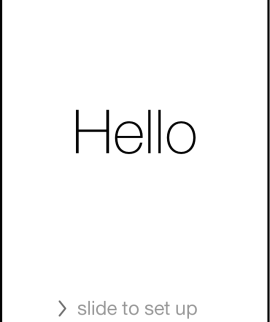
需要注意的是,使用恢復模式將 iPhone XR 恢復原廠設定會清除裝置上的所有數據,因此建議您提前備份重要數據。如果您的裝置因多次錯誤密碼嘗試而停用,此方法也很有用。
總而言之,恢復模式是一個有用的功能,可讓您將 iPhone XR 恢復出廠設定,而無需密碼或電腦。乍一看,這似乎是一個複雜的過程,但一旦您了解了這些步驟,這就是重置設備的一種快速有效的方法。請記住,僅在絕對必要時才使用此方法,並始終確保定期備份數據,以避免丟失重要資訊。
在沒有密碼或電腦的情況下對 iPhone XR 進行出廠重置之前,請務必仔細考慮潛在的後果。雖然將設備恢復原廠設定可以幫助解決各種問題,例如凍結或崩潰,但這也意味著刪除您的所有個人資料和設定。這包括照片、影片、聯絡人、訊息等。因此,採取必要的預防措施以確保資料安全至關重要。
如果您有權存取您的設備並且能夠備份數據,強烈建議您在恢復出廠設定之前執行此操作。這將允許您在重置完成後恢復資料。您可以使用 iCloud 或 iTunes 備份 iPhone XR。如果您無法存取您的設備,請嘗試聯絡值得信賴的朋友或家人借用電腦或其他設備來備份您的資料。
溫馨提示此外,在重置裝置之前 停用【尋找我的 iPhone】 也很重要。如果啟用此功能,可能會阻止恢復原廠設定完成。
若要停用【尋找我的 iPhone】,請前往 【設定】 > 【Apple ID】 > 【尋找我的】 ,然後關閉 【尋找我的 iPhone】 。您可能需要輸入 Apple ID 密碼才能停用此功能。
確保您的 iPhone XR 有足夠的電池
此外,在恢復原廠設定之前確保您的 iPhone XR 有足夠的電池續航時間至關重要。如果您的裝置在重置過程中當機,可能會導致進一步的併發症和潛在的資料遺失。
為了在沒有密碼或電腦的情況下成功將 iPhone XR 恢復出廠設定,您需要存取穩定可靠的網路連線。這是因為重置過程需要使用 iCloud 和【尋找我的 iPhone】。如果您的網路連線不穩定或較弱,可能會導致重置失敗或需要較長時間才能完成。
重置 iPhone 是永久性操作且無法撤銷
最後,需要注意的是,在沒有密碼或電腦的情況下重置 iPhone XR 是永久性操作,無法撤銷。因此,在執行此操作之前,請絕對確定您想要繼續執行此操作。如果您不確定任何步驟或有任何疑慮,請始終建議您尋求專業協助或聯絡 Apple 支援。
遵循這些預防措施有助於確保資料安全並防止恢復出廠設定過程中出現任何不可預見的問題。最好保持謹慎並採取必要的措施以避免任何潛在的資料遺失或併發症。
總而言之,在沒有密碼或電腦的情況下將iPhone XR 恢復出廠設定之前,請記住備份資料、停用【尋找我的iPhone】、確保足夠的電池壽命和穩定的互聯網連接,並了解此操作的永久性。透過這些預防措施,您可以放心地繼續恢復原廠設定流程並解決設備可能遇到的任何問題。





